Como corrigir Windows.db grande no Windows 11
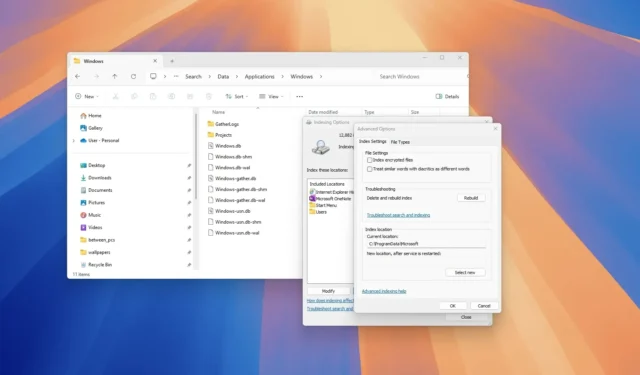
- Para redefinir o banco de dados de indexação “windows.db”, abra Configurações > Privacidade e segurança > Pesquisando no Windows > Opções avançadas de indexação , clique em “Avançado”, clique em “Reconstruir”, clique em “OK”, clique em “Modificar”, desmarque “Microsoft Outlook”, clique em “OK” e clique em “Fechar”.
No Windows 11, o “Windows.db” é o banco de dados que contém as informações de indexação para o Windows Search fornecer resultados mais rápidos para arquivos, e-mails e outros conteúdos. O banco de dados é essencial para o sistema operacional, mas às vezes, devido ao número de arquivos no computador, ele pode começar a ocupar muito espaço inesperadamente. Além disso, se você usar clientes de e-mail (como o Outlook) e o Windows Search estiver configurado para indexar um arquivo PST, o tamanho do banco de dados “Windows.db” também pode fazer com que o sistema fique sem armazenamento.
Se você perceber que seu computador está ficando sem espaço quando não há muitos arquivos ou que a pasta “ProgramData” está estranhamente grande, o Windows 11 oferece uma maneira de reduzir o tamanho do banco de dados.
Este guia lhe ensinará os passos para excluir (e reduzir o tamanho) do banco de dados “Windows.db”, que está causando problemas de armazenamento no Windows 11.
Reconstruir o arquivo Windows.db para liberar espaço no Windows 11
Para excluir e recriar o arquivo Windows.db no Windows 11, siga estas etapas:
-
Abra Configurações no Windows 11.
-
Clique em Privacidade e segurança .
-
Clique na aba Pesquisando no Windows .
-
Clique em Opções avançadas de indexação na seção “Configurações relacionadas”.
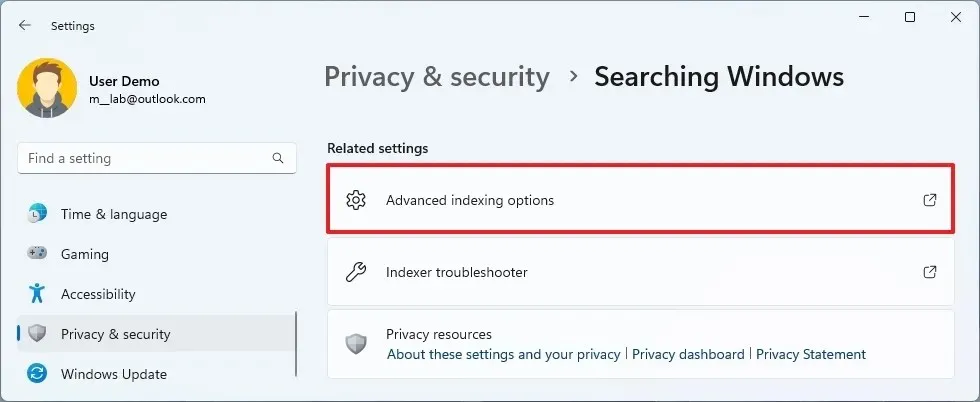
-
Clique no botão Avançado .
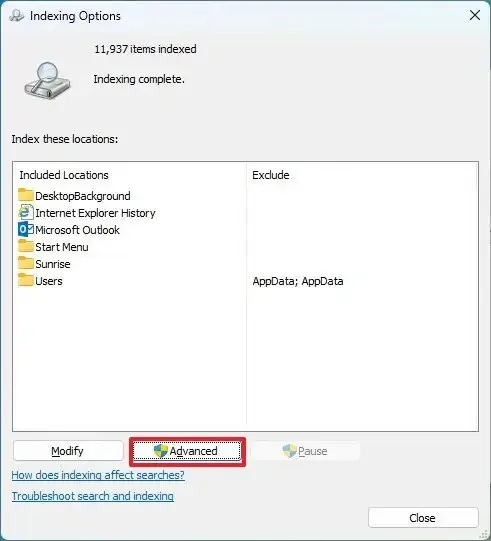
-
Clique no botão Reconstruir para excluir o arquivo “Windows.db” na seção “Solução de problemas”.
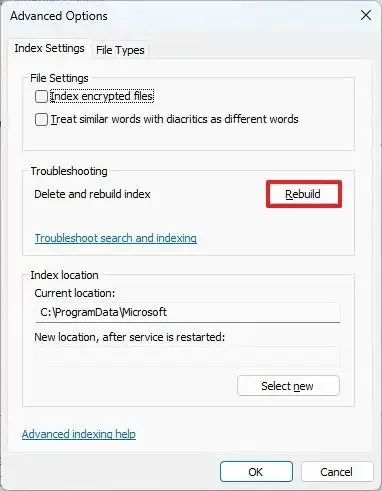
-
Clique no botão OK .
-
Clique no botão Modificar em “Opções de indexação”.
-
Desmarque a opção Microsoft Outlook .
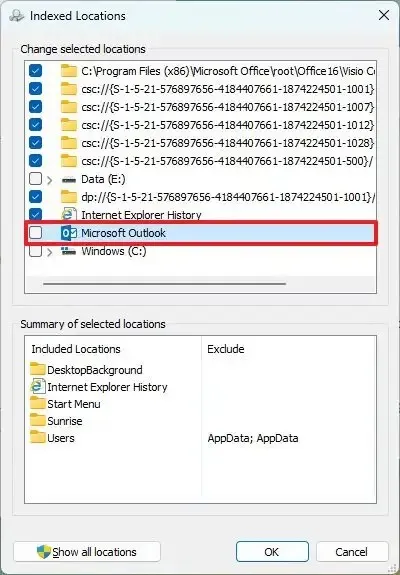
-
Clique no botão OK .
-
Clique no botão Fechar .
Após concluir as etapas, o sistema excluirá e recriará o banco de dados “Windows.db”, liberando muitos gigabytes de espaço no Windows 11.



Deixe um comentário